
目前,我有一个看起来像上面第一张图片的按钮。如何减少按钮内部文本周围的填充(使其更像第二个图像)?
布局宽度和高度设置为:
android:layout_width="match_parent"
android:layout_height="wrap_content"
自定义样式形状具有参数"
<shape xmlns:android="http://schemas.android.com/apk/res/android"
android:shape="rectangle" android:padding="10dp">
其他部分仅为颜色属性和半径值。
只是为了明确,我希望按钮的框架更紧密地贴合“登录”文本。
非常感谢您提供的所有帮助和反馈。谢谢。
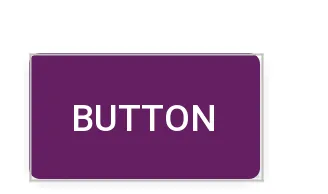

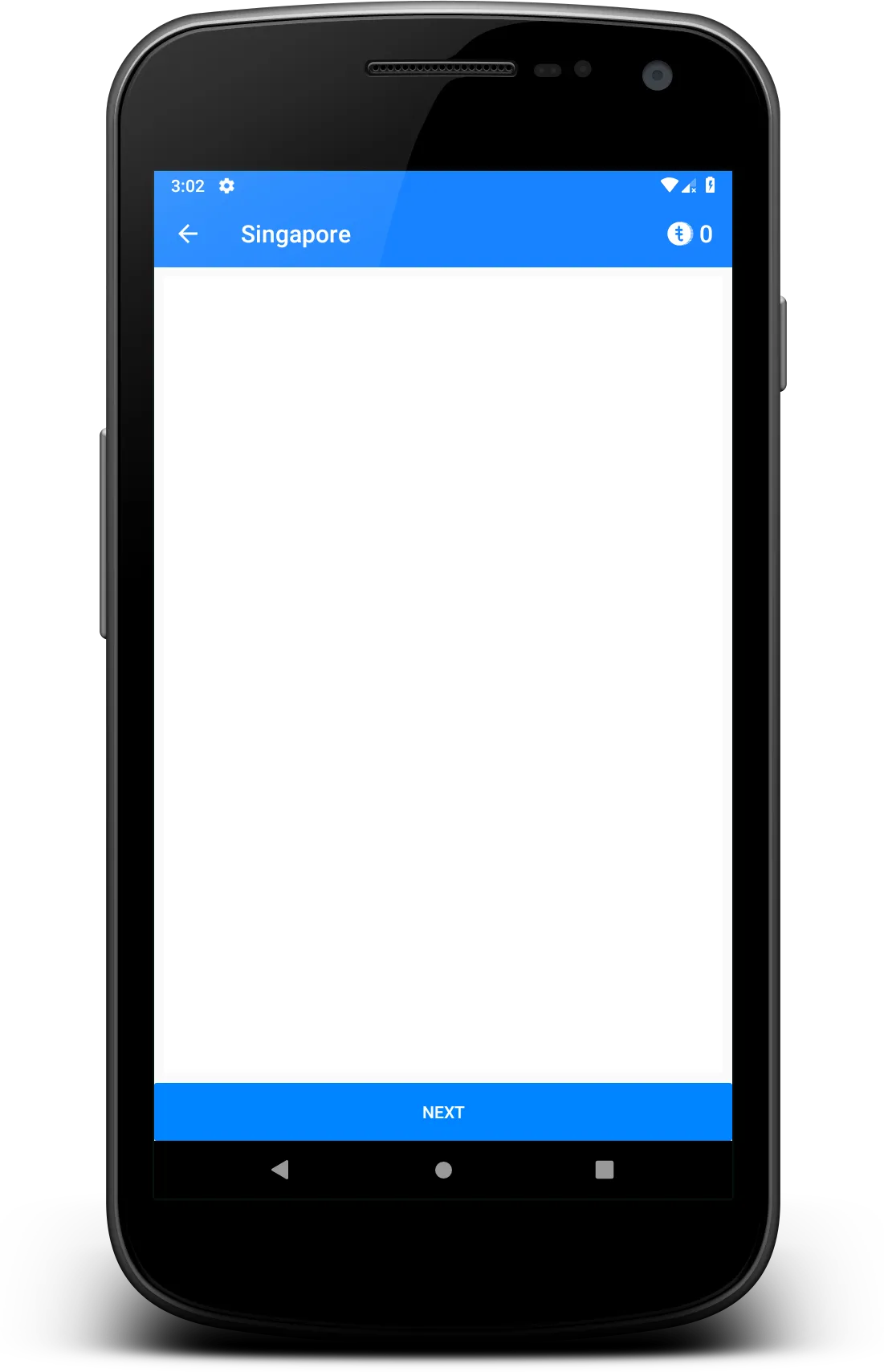
android:includeFontPadding="false"。 - Mikelis Kaneps